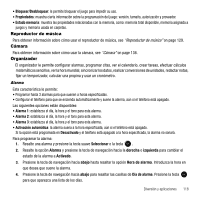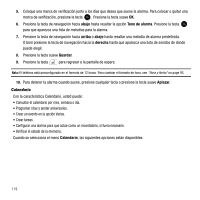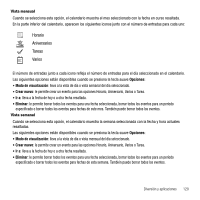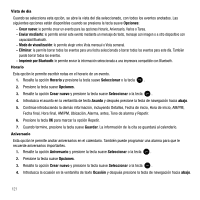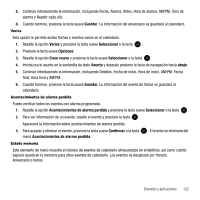Samsung SGH-T339 User Manual (user Manual) (ver.f8) (Spanish) - Page 120
Trasladar un juego a una carpeta nueva, Obtener más juegos, My Games (Mis juegos), nueva
 |
UPC - 411378164445
View all Samsung SGH-T339 manuals
Add to My Manuals
Save this manual to your list of manuals |
Page 120 highlights
5. Cuando termine, presione la tecla . Se añade la nueva carpeta al menú Juegos. 6. Traslade el juego a la carpeta nueva. Para obtener más información, consulte "Trasladar un juego a una carpeta nueva" en la página 117. Trasladar un juego a una carpeta nueva Una vez que haya creado una carpeta nueva para juegos, podrá trasladar allí algunos de sus juegos. Esta opción le permite organizar sus juegos por tiempo u otros criterios. 1. En el modo de espera, presione la tecla suave Menú ➔ Diversión y aplicaciones ➔Juegos y presione la tecla suave Seleccionar o la tecla . 2. Resalte My Games y presione la tecla . 3. Presione la tecla suave Opciones, seleccione la opción Trasladar a y presione la tecla de navegación hacia la derecha. 4. Resalte el nombre de la nueva carpeta y presione la tecla suave Seleccionar o la tecla . Obtener más juegos Puede descargar más juegos del sitio web de T-Mobile usando la opción Examinar juegos. 1. En el modo de espera, presione la tecla suave Menú ➔ Diversión y aplicaciones ➔Juegos y presione la tecla suave Seleccionar o la tecla . 2. Resalte Examinar juegos y presione la tecla suave Conectar o la tecla . Aparecerá la pantalla t-zones con algunas opciones. Nota: Al descargar juegos, pueden aplicarse ciertos cargos. Las opciones de juego de MIDlet varían según la aplicación MIDlet seleccionada. My Games (Mis juegos) Esta carpeta contiene los juegos predeterminados y cualquier otro juego que se haya descargado. Seleccione un juego y presione la tecla suave Opciones para ver las siguientes opciones: Nota: Algunas opciones aparecen en gris y no se pueden modificar, como Move to, Delete y Unlock (Trasladar a, Eliminar y Desbloquear). • Trasladar a: le permite trasladar el juego seleccionado a otra carpeta creada por el usuario. • Eliminar: le permite borrar el juego de esta carpeta. 117